그러면 이것이 어떻게 달성됩니까? 이 기사에서는 Wutu Bang의 후속 화면 스크롤 코드를 인용하여 이 효과를 자세히 설명합니다.
1. 원본 코드
다음은 Wutu Bang의 화면 스크롤 코드입니다. 해당 범위는 Wutu Bang 웹 페이지의 양쪽 사이드 바와 더블 클릭 후 오른쪽의 숨겨진 바입니다. 화면.
var $catalogueOffsetTop = $('aside#catalogue').offset().top;
var $archiveOffestTop = $('aside#archive').offset().top;
var $archiveOffestLeft = $('aside#archive').offset().left;
$(window).bind('scroll resize',function(){
// #right-area的跟随屏幕滚动效果
if($('#right-area').height( ) <= $(window).height()){
$('#right-area').stop(true,true).animate({'top': $(document).scrollTop() ' px'},800);
}else if($('#right-area').height() > $(window).height() && $('#right-area').height( ) < $(document).height()){
// 这段范围内是最关键的,允许滑动
if(($(document).scrollTop() $(window).height( )) <= $('#right-area').height()){
$('#right-area').stop(true,true).css('top','0') ;
}else if(($(document).scrollTop() $(window).height()) < $(document).height()){
$right_top = $(document).scrollTop () $(window).height() - $('#right-area').height()
$('#right-area').stop(true,true).animate({'top ': $right_top 'px'},800);
}else{
$right_top = $(document).height() - $('#right-area').height(); $('#right-area').stop(true,true).css({'top': $right_top 'px'})
//alert($(document).scrollTop() $(window ).height() - $(document).height());
}
}else if($('#right-area').height() >= $(document).height( )){
$('#right-area').height($(document).height()).stop(true,true).css({'overflow':'hidden','overflow-y ':'스크롤'});
}
if($(document).scrollLeft() == 0){ // 只有在屏幕处于左侧的时候才进行下跟随滚动,同时需要注의하면적 if($(window) .width() > 1024), 是为了防止에서 小屏幕下还发生这种变化
// aside#catalogue上下滑动
if($('aside#catalogue').outerHeight() < ; $(window).height()){
if($(document).scrollTop() <= $catalogueOffsetTop){
$('aside#catalogue').css({'위치': '정적','top':$catalogueOffsetTop});
if($(window).width() > 1024)$('#main').css({'padding-left':'0'});
}else{
$('aside#catalogue').css({'position':'fixed','top':'0'});
if($(window).width() > 1024)$('#main').css({'padding-left':$('aside#catalogue').outerWidth() 5 'px' });
}
}else if($('aside#catalogue').height() >= $(window).height() && $('aside#catalogue').outerHeight() < ( $('footer').offset().top - $catalogueOffsetTop)){
if(($(document).scrollTop() $(window).height()) <= ($('aside# Catalogue').outerHeight() $catalogueOffsetTop)){
$('aside#catalogue').css({'position':'static','top':$catalogueOffsetTop});
if($(window).width() > 1024)$('#main').css({'padding-left':'0'});
}else if(($(document).scrollTop() $(window).height()) < $('footer').offset().top){
$catalogue_top = $(window ).height() - $('aside#catalogue').outerHeight() - 20;
$('aside#catalogue').css({'position':'fixed','top': $catalogue_top 'px'});
if($(window).width() > 1024)$('#main').css({'padding-left':$('aside#catalogue').outerWidth() 5 'px' });
}else{
$catalogue_top = $(window).height() - $('aside#catalogue').outerHeight() - 20 - ($(document).height() - $('footer) ').offset().top);
$('aside#catalogue').css({'position':'fixed','top':$catalogue_top 'px'});
if($(window).width() > 1024)$('#main').css({'padding-left':$('aside#catalogue').outerWidth() 5 'px' });
}
}
// aside#archive적상하하滑动
if($('aside#archive').outerHeight() < $(window).height()){
if($(document).scrollTop() <= $archiveOffestTop){
$('aside#archive').css({'position':'static','top':$archiveOffestTop,'left ':$archiveOffestLeft 'px'});
}else{
$('aside#archive').css({'position':'fixed','top':'0','left':$archiveOffestLeft 'px'});
}
}else if($('aside#archive').height() >= $(window).height() && $('aside#archive').outerHeight() < ( $('footer').offset().top - $archiveOffestTop)){
if(($(document).scrollTop() $(window).height()) <= ($('aside# archive').outerHeight() $archiveOffestTop)){
$('aside#archive').css({'position':'static','top':$archiveOffestTop,'left':$archiveOffestLeft 'px '});
}else if(($(document).scrollTop() $(window).height()) < $('footer').offset().top){
$catalogue_top = $(window ).height() - $('aside#archive').outerHeight();
$('aside#archive').css({'position':'fixed','top': $catalogue_top 'px','left':$archiveOffestLeft 'px'});
}else{
$catalogue_top = $(window).height() - $('aside#archive').outerHeight() - ($(document).height() - $('footer') .오프셋().top);
$('aside#archive').css({'position':'fixed','top':$catalogue_top 'px','left':$archiveOffestLeft 'px'});
}
}
}else{ // 如果屏幕不处于左侧,就让这两个跟随归位
$('aside#catalogue').css({'position': '정적','top':$catalogueOffsetTop});
$('#main').css({'padding-left':'0'});
$('aside#archive').css({'position':'static','top':$archiveOffestTop,'left':$archiveOffestLeft 'px'})
}; >}).scroll().resize();
인터넷에 관련 코드가 많고, 이 문제를 해결하는 코드가 7줄도 있고, 범용 플러그도 있습니다. -이 효과를 달성하기 위한 기능입니다. 그러나 그것들은 모두 너무 일반적입니다. 웹사이트마다 특징이 다르기 때문에 일부 세부 사항에서는 더 많은 고려 사항이 필요합니다.
2. 화면 스크롤을 따르는 방법을 선택합니다.
세 가지 옵션이 있습니다.
1. 위치:절대값을 동적으로 할당합니다.
2. position:fixed;를 사용하고 상단 값을 동적으로 할당합니다.
3. padding-top 또는 margin-top을 동적으로 할당합니다.
처음 두 개의 위치 요소를 정렬합니다. float와 마찬가지로 position은 요소를 일반 텍스트 흐름 밖으로 끌어냅니다. 패딩 또는 마진 방법은 요소의 마진을 제어하여 달성됩니다. 어느 것이 더 낫습니까?
position:absolute;를 사용하면 스크롤할 때 흔들림이 발생합니다(Firefox에서는 아님). padding-top을 사용하면 배경이 보기 흉해 보이고 흔들림이 발생합니다. IE6에서는 지원되지 않습니다. margin-top을 사용해 본 적이 없다면 지터가 발생할 것입니다. 이 코드는 지터를 유발하지 않는 유일한 솔루션인 position:fixed를 선택하지만 이 효과는 IE6에서는 발생하지 않습니다.
3. 고려해야 할 상황
우투강이 이 사이트의 코드를 설명하려는 이유는 인터넷에 코드에 대한 자세한 분석이 없고, 문제가 많기 때문입니다. 도착으로 간주되지 않습니다.
1. 따라야 할 요소의 높이와 화면의 높이를 비교하세요
인터넷의 모든 코드는 해당 영역의 높이가 화면의 높이보다 작은 상황을 고려합니다. 창이므로 코드가 매우 간단합니다. 영역 높이가 창 높이와 같거나 클 경우 새로운 고려 사항이 있습니다.
2. 영역의 높이가 창을 초과하면 언제 스크롤을 따르기 시작합니까?
사용자에게 무엇을 보여주고 싶은지, 광고인지, 텍스트 단락인지, 목록인지에 따라 다릅니다. 내 디자인은 화면이 아래로 스크롤되지만 표시할 모든 요소가 완전히 표시되지 않은 경우 화면이 요소의 하단 임계점까지 스크롤되면 효과가 실행된다는 것입니다. 다시 말하지만, 요소의 아래쪽 가장자리는 화면의 아래쪽 가장자리와 정렬되므로 요소의 아래쪽 부분은 항상 화면 내에서 렌더링됩니다. 물론 웹 페이지마다 디자인이 다를 수 있습니다. 아래로 스크롤할 때 광고가 화면 상단에 정렬되어 스크롤되지 않도록 디자인할 수도 있습니다.

그림 1 화면 스크롤 로직 설계를 따르세요
그림 1의 디자인 아이디어를 살펴보겠습니다. 그림에서 녹색 부분은 스크롤할 영역이고, 회색 부분은 웹페이지 전체이며, 연한 회색 부분은 화면(볼 수 있는 영역)입니다. 연한 회색 화면을 아래쪽으로 이동하여 아래쪽 스크롤을 시뮬레이션합니다. . ① 단계는 초기 단계로, 별도의 조치 없이 웹페이지가 초기 상태 그대로 작동됩니다. ②단계에서는 화면이 임계점까지 아래로 스크롤됩니다. 즉, 스크롤 영역의 가장 낮은 끝을 따릅니다. 단계 ③은 임계점을 지나 스크롤한 후 요소가 화면과 함께 스크롤되기 시작하며 요소의 하단이 화면 하단과 정렬되고 요소의 상단이 더 이상 표시되지 않는 것을 볼 수 있습니다. 네 번째 단계에서는 화면이 맨 아래로 스크롤됩니다. 웹 페이지 맨 아래에 일부 저작권 정보가 있는 것으로 볼 수 있습니다. 따라서 요소는 이 정보를 덮기 위해 맨 아래로 스크롤할 수 없습니다. 더 이상 스크롤을 따르십시오.
아래로 스크롤하는 화면의 개략도입니다. 화면이 위로 스크롤되면 이 순서가 반대입니다. 그러나 또 다른 고려사항이 있는데, 화면을 위로 스크롤할 때 아래로 스크롤할 때의 초기 상태와 유사한 효과를 얻는다는 점입니다. 화면 상단이 요소 상단과 정렬됩니다. 기술적 어려움으로 인해 Wutu Gang은 이러한 효과를 얻지 못했습니다.
3. 숫자와 양의 계산
스크롤할 때 어떤 양이 변하고 어떤 것이 변하지 않는지 파악하고 변화에서 변화를 찾아야 합니다. 마음을 명확하게 유지하고 다양한 높이 관계를 계산하는 방법을 이해해야 합니다.
그림 1에서는 높이 계산을 돕기 위해 파란색 수직선을 사용했고, 화면과 요소의 위치를 나타내기 위해 빨간색 선을 사용했으며, 파란색 수직선을 a, b, c, d로 구분했습니다. , 6개 단락 e 및 f. 그렇다면 그들 사이의 양적 관계는 어떻게 변화하고 있습니까? (녹색 영역의 요소를 #myDiv로 정의하고, 저작권 정보가 포함된 하단을 #footer로 정의합니다)
a b c d e f=$(document).height();//문서 높이, 고정값
코드 복사 코드는 다음과 같습니다.
a= $('#myDiv').offset().top;//스크롤링 시 #myDiv 상단부터 문서 상단까지의 초기 값, $('#myDiv') .offset().top이 변경됩니다
b=$('#myDiv').height();//요소의 높이, 고정 값
a b c=$(window) .scrollTop()=$ (docment).scrollTop();//스크롤바의 위치, 즉 문서 상단에서 현재 화면 상단까지의 거리가 계속해서 변하고 있습니다
d=$(window).height();//화면 높이, 고정 값
f=$('#footer').height();//#footer 높이, 고정 값
a b c d e=$('#footer').offset( ).top=$(document).height()-$('#footer').height();//상단으로부터의 거리 문서 상단의 #footer는 고정 값이지만 $('#footer ').offset().top $('#footer').height()는 반드시 $(와 같지는 않습니다. document).height(). #footer 아래에 공백이 없는지 확인해야 합니다.
전체 변경 프로세스 동안 변경된 값은 $(window).scrollTop()=$(docment).scrollTop() 및 $('#myDiv').offset(뿐입니다. ).top 이므로 이들 값 사이의 덧셈과 뺄셈의 정량적 관계를 파악하고, 논리적인 판단과 할당을 해야 합니다.
4. 값은 언제 획득하나요?
스크롤 이벤트 전에 획득한 것을 볼 수 있습니다.
var $catalogueOffsetTop = $('aside#catalogue').offset().top
var $archiveOffestTop = $ ('aside #archive').offset().top;
var $archiveOffestLeft = $('aside#archive').offset().left;
발생하기 때문입니다. 스크롤 이벤트는 시간이 지남에 따라 변경되므로 미리 변수에 저장해야 합니다.
4. 특별한 상황에 대한 특별 고려 사항
너무 많은 코드를 작성하기 전에 보편적으로 사용할 수 있는 코드를 작성해야겠다는 생각을 한 적이 있습니다. 간단합니다. 우투강에서는 굴려야 할 세 가지 영역이 모두 특별한 특성을 갖고 있으므로 해당 이벤트 로직을 신중하게 고려하고 할당해야 합니다.
1. 요소가 자유롭고 임의적인지
우투뱅이 화면을 더블클릭하여 오른쪽으로 슬라이드할 때 나타나는 영역은 프리이며, 차단정보가 없기 때문입니다. 상단과 하단이 있으므로 처리가 더 편리하므로 상단 거리의 초기 값을 얻을 필요가 없으며 하단으로 스크롤할 때 공백을 남겨 둘 필요가 없습니다. 하지만 아래의 2번 항목인 화면과 요소 높이의 비교를 고려해야 합니다.
사이드바 스크롤에 관해서는 사이드바 상단에서 문서 상단까지 아직 거리가 있고 하단에도 저작권 정보가 있다는 점을 고려해야 합니다. 위에서 구한 값을 바탕으로 롤링된 위치를 정확하게 계산한 후 CSS에서 구한 값과 결합해야 합니다.
2. 요소의 높이와 화면 높이의 관계를 결정합니다.
요소의 높이가 작은 경우 처리가 비교적 간단합니다. 요소의 상단과 화면 상단 및 첫 번째 점을 결합하면 다른 상황도 발생합니다. 요소 상단과 문서 상단 사이에 여전히 약간의 거리가 있으면 정렬을 시작할 수 없습니다. 화면이 스크롤되자마자 화면 상단에 표시되지만 시작하려면 상단의 임계 지점까지 스크롤해야 합니다.
요소의 높이가 화면의 높이보다 큰 경우에는 좀 더 복잡한 판단이 필요하며, 첫 번째 요점은 스크롤을 따라가기 시작할 시점을 판단하는 것입니다. 화면이 요소의 아래쪽에 정렬되고 요소가 화면과 함께 스크롤되기 시작합니다.
그러나 또 다른 상황이 있습니다. 즉, 요소의 높이가 원하는 높이를 초과하는 것입니다. 이때 요소의 높이를 일부 고정된 값과 비교합니다. 이 측면을 처리합니다. Wutu Bang은 오른쪽 요소의 높이와 하단의 관계를 비교하여 오버플로를 처리합니다.
......
}else if($('#right-area').height() >= ($('footer').offset() .top $('footer').height())){
$('#right-area').height($('footer').offset().top $('footer').height () ).stop(true,true).css({'overflow':'hidden','overflow-y':'scroll'})
}
3. 자신의 웹 페이지가 특별한 상황에서 변경됩니다.
Wutubang은 여전히 왼쪽과 오른쪽으로 스크롤할 수 있기 때문에 일련의 문제가 있습니다. 위치:고정 시 왼쪽과 오른쪽 방향의 요소 사이의 거리는 고정된 값을 갖지 않습니다. 이므로 왼쪽이나 오른쪽으로 스크롤하면 요소가 스크롤된 화면을 덮게 되므로 $(document).scrollLeft() 를 판단하고 일부 처리를 수행했습니다.
또한 Wutu Bang은 다양한 너비의 화면에서 다양한 효과를 표시하는 적응형 웹 디자인 웹사이트입니다. js의 특징은 화면이 바뀌어도 계속 작동한다는 것입니다. 화면 너비.
요약
화면 스크롤을 따라가는 문제에 대한 원래 아이디어는 매우 간단합니다. 즉, 이 기사에 나열된 세 가지 솔루션을 통해 위치나 거리를 동적으로 변경하는 것입니다. 구체적인 세부 사항을 파악하는 데 필요합니다. 글쎄요, 역동적인 변화의 각 가치를 파악해야 합니다. 동시에, 자신의 웹 페이지와 결합하면 다양한 상황에서 동적 효과를 위한 좋은 디자인과 계획을 갖게 됩니다. 이는 화면 스크롤을 달성하기 위한 핵심 링크이기도 합니다.
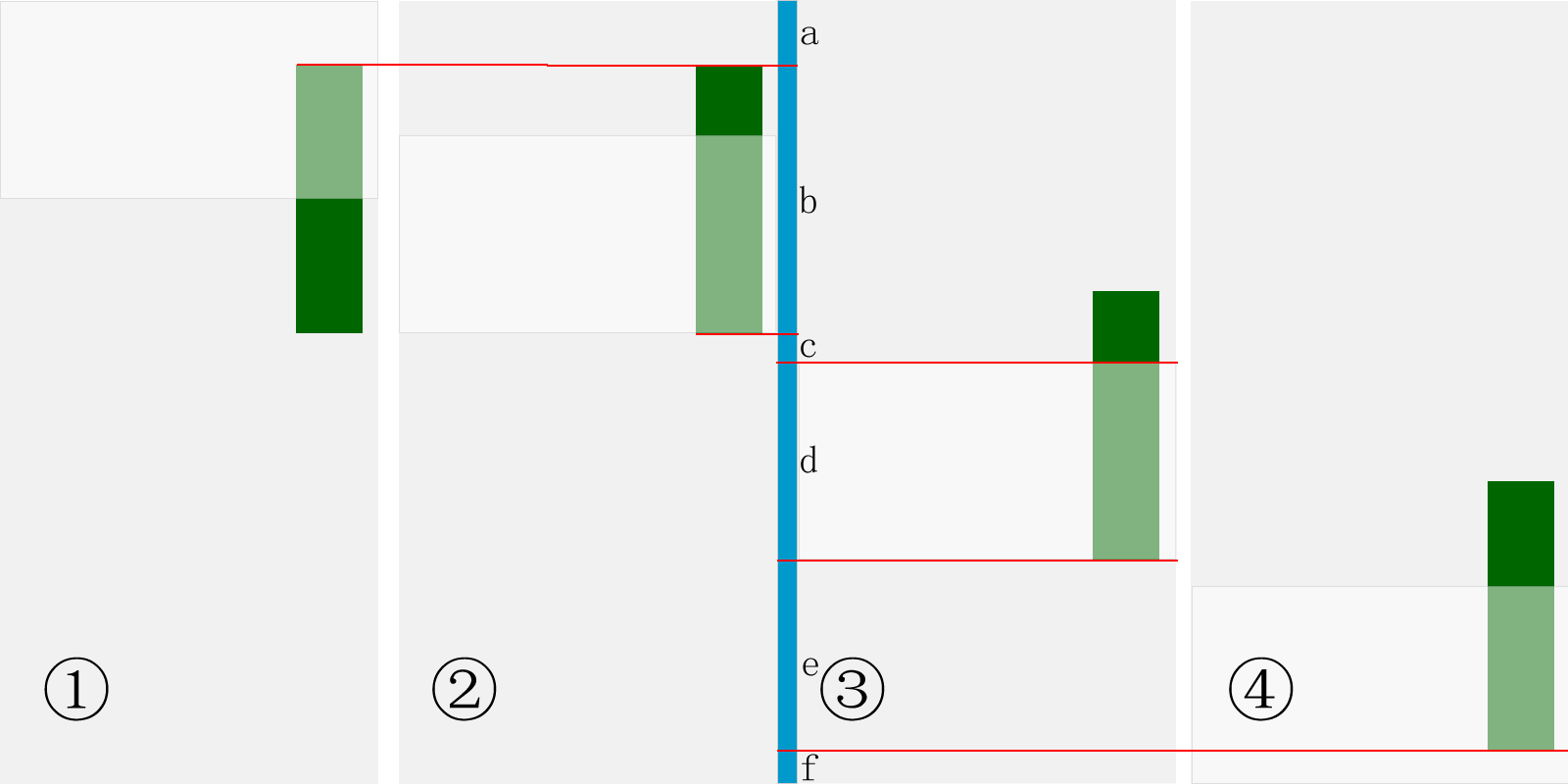 그림 1 화면 스크롤 로직 설계를 따르세요
그림 1 화면 스크롤 로직 설계를 따르세요